Hoe u uw GPS-locatie op uw iPhone kunt vervalsen - 3 praktische methoden
Heb je ooit je locatie snel naar een andere plek willen veranderen als je AR-games speelt of voor andere doeleinden? Echter, met de update en upgrade van iOS-systemen werken sommige populaire methoden uit het verleden niet meer.
Dit artikel laat u de nieuwste nuttige methoden zien om neplocatie op iPhoneLees verder en ontdek meer locatievervalsers voor de iPhone!
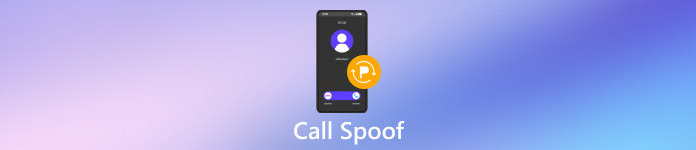
In dit artikel:
Deel 1: Waarom moet je de locatie op de iPhone vervalsen?
Voor gemak in AR-games
Door snel een locatie te faken, kun je gemakkelijk prestaties behalen in AR-games zoals Pokemon Go, Monster Hunter, etc. Je hoeft niet langer te worstelen om je te verplaatsen.
Voor entertainment
Je kunt je locatie vervalsen op sociale media zoals Facebook, WhatsApp en Snapchat om je vrienden voor de gek te houden.
Voor privacy
Sommige social media-apps houden je locatie bij. Een locatie spoofen kan je privacy beschermen, vooral als je de locatie op Life360 en Find My deelt met je familie en vrienden, maar je je schaamt om het te sluiten.
Deel 2: Hoe je een locatie op je iPhone kunt vervalsen zonder jailbreak
imyPass iLocaGo is een perfecte locatievervalser voor de iPhone, waarmee u uw locatie snel en eenvoudig kunt wijzigen zonder dat u hoeft te bewegen.
Met imyPass iLocaGo kunt u uw huidige locatie met een paar klikken naar elke gewenste locatie wijzigen.
Bovendien kun je een route op de kaart maken om de iPhone mee te laten bewegen, en zo GPS-bewegingen simuleren met aangepaste routes, wat vooral handig is in AR-games. Je kunt overal in AR-games heen bewegen zonder daadwerkelijk te lopen.
En last but not least: je hoeft niet het risico te lopen om je iPhone te jailbreaken, want dat is veilig voor je iPhone.
De bedieningsinterface is overigens intuïtief en gebruiksvriendelijk voor onervaren gebruikers.
Als u geïnteresseerd bent in deze tool, volg dan de onderstaande stappen om de GPS-locatie van uw iPhone te vervalsen:
Downloaden imyPass iLocaGo door op de knop hierboven te drukken. Installeer de app volgens de gedetailleerde instructies. Voer het uit na installatie.
Verbind je iPhone met de computer met een USB-kabel. Vergeet niet om je computer te vertrouwen op je iPhone.

Klik Locatie wijzigen op het linkerpaneel om uw locatie te wijzigen.

Dan verschijnt er een kaart die uw huidige locatie toont. U kunt de kaart naar elke gewenste plek slepen en verplaatsen.
U kunt ook direct uw gewenste locatie invoeren in het zoekvak bovenaan. Zodra u klaar bent met het selecteren van uw gewenste plek, klikt u op de Synchroniseren met apparaat knop in het blauw om direct uw locatie hier te vervalsen.

Deel 3: Hoe u uw locatie op de iPhone kunt vervalsen met Xcode
Met deze methode moet je enige kennis hebben van iOS-app-ontwikkeling. Je moet een Mac-computer voorbereiden voordat je iPhone-locaties via deze tool gaat faken.
Dit zijn de stappen om Xcode te gebruiken om iPhone-locaties te vervalsen:
Ga naar de App Winkel op je Mac om de X-code app. Voer het uit na installatie.
Klik Een nieuw Xcode-project maken op de interface. Klik vervolgens op Toepassing met één weergave en Volgende één voor één.
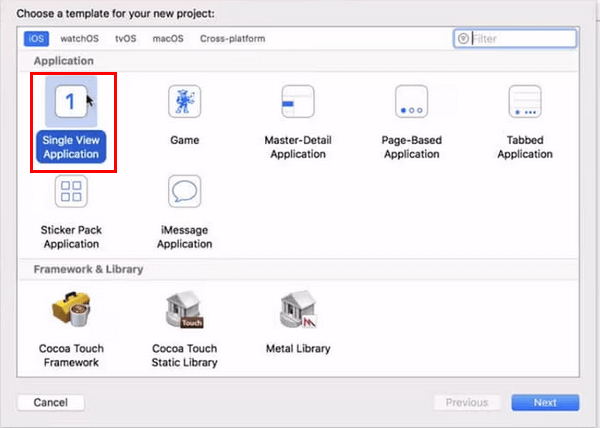
Sluit je iPhone aan op je Mac met een USB-kabel. Je kunt het project een naam geven in de Productnaam vakje zoals u wilt en klik vervolgens Volgende. Kies vervolgens een pad waar het project moet worden gemaakt.
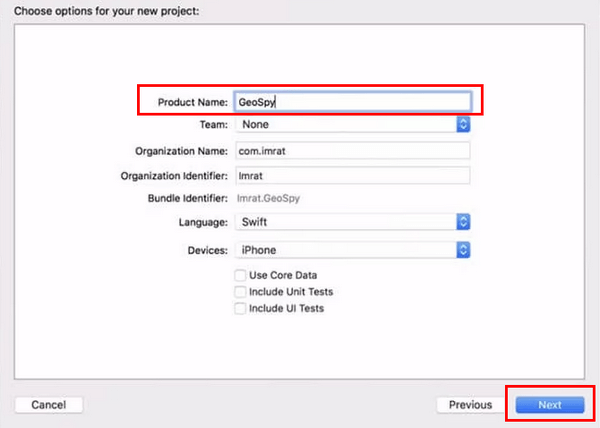
Ga naar Xcode om te vinden VoorkeurKlik erop en kies Account op de volgende pagina. Voer uw Apple ID in om in te loggen op uw account met behulp van de GIT-opdrachten.
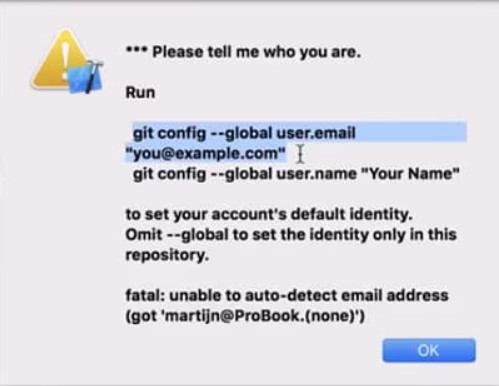
Klik nu op de Team optie en selecteer er een uit de vervolgkeuzelijst.
Selecteer uw apparaat in de apparaat bouwen optie. Zorg ervoor dat uw iPhone ontgrendeld is wanneer u deze handeling uitvoert.
Ga naar de Foutopsporing optie in de linkerbovenhoek en selecteer Locatie simulerenVervolgens kunt u de gewenste locatie selecteren. De locatie op uw iPhone wordt dan ook gewijzigd.
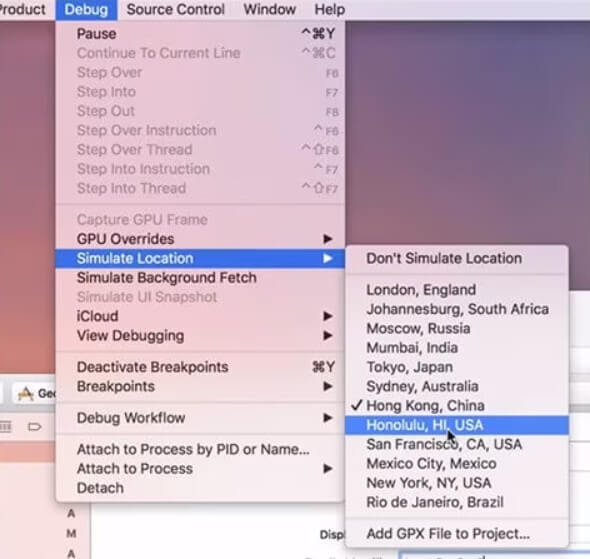
Dan kunt u functies bereiken zoals: Monster Hunter is nu aan het spoofen in AR-games eenvoudig.
Deel 4: Hoe u uw locatie op de iPhone kunt vervalsen zonder computer
Een andere manier om gratis een GPS-locatie op je iPhone te faken is om je iPhone te jailbreaken met GPS-spoofers. Na een succesvolle jailbreak kun je je iPhone-locatie onbeperkt wijzigen.
Hier zijn de methoden om de locatie op Zoek mijn iPhone te vervalsen met De overal op iPhone:
(Je kunt ook locaties op andere apps wijzigen. Hier nemen we gewoon Vind mijn (als voorbeeld.)
Downloaden De overal van de Cydia app op je iPhone. Voer het uit op je startscherm na installatie.
Navigeer naar de gewenste locatie die je wilt faken en tik erop. Je ziet een rode pin op de kaart.
Klik op het blauwe tabblad op het volgende scherm en kies de Vind mijn app waarvan u de locatie wilt vervalsen.
Launch Vind mijn, en u zult zien dat de locatie in deze app succesvol is gewijzigd.
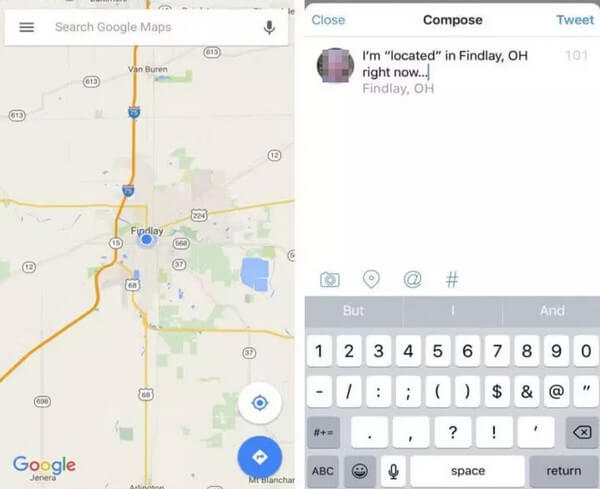
Het succespercentage is onstabiel tot aan de versie van uw apparaat. Bovendien, hoewel het jailbreaken van uw iPhone allerlei nieuwe aanpassingsopties opent, moet u er rekening mee houden dat het ook risico's met zich mee kan brengen en het moeilijker voor u kan maken om ondersteuning van Apple te krijgen als er iets misgaat.
Conclusie
Tot slot hebben we het volgende geïntroduceerd: hoe je een locatie op een iPhone kunt vervalsen met behulp van 3 GPS-spoofers: imyPass iLocaGo, jailbreak en Xcode, waarvan wij imyPass iLocaGo aanbevelen omdat het veilig en tijdbesparend is. Ik hoop dat u de manier vindt die het beste bij u past!
Hete oplossingen
-
GPS-locatie
- Beste Pokemon Go-locaties met coördinaten
- Schakel uw locatie uit op Life360
- Fake uw locatie op Telegram
- Recensie van iSpoofer Pokemon Go
- Stel virtuele locaties in op iPhone en Android
- Herziening van de PGSharp-app
- Wijzig locatie op Grindr
- Herziening van IP-locatiezoeker
- Wijzig de locatie van Mobile Legends
- Wijzig locatie op Tiktok
-
Ontgrendel iOS
-
iOS-tips
-
Ontgrendel Android

